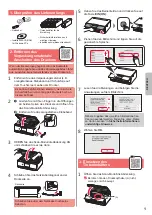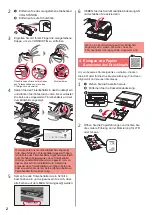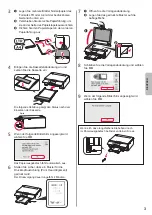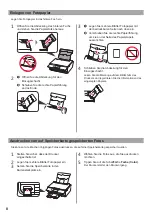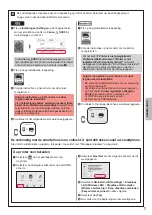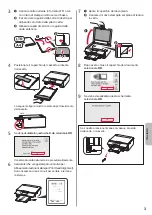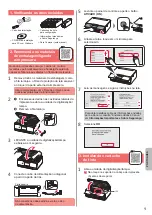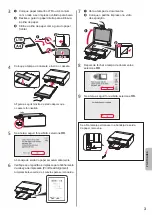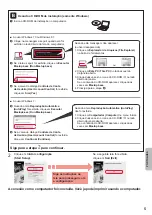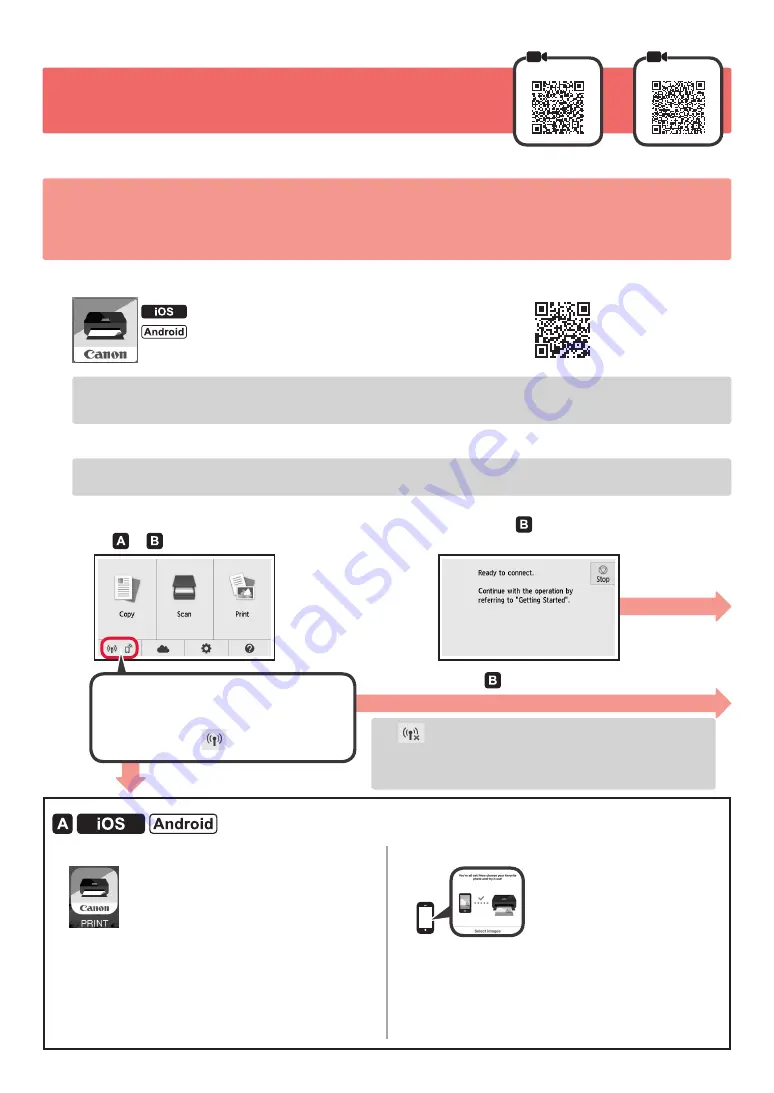
6
6-B. Verbinden met een smartphone
Android
iOS
U moet een verbinding instellen voor elke smartphone. Ga verder met de installatie vanaf stap 1 voor elke smartphone.
Voorbereiding
• Schakel Wi-Fi in op uw smartphone.
• Als u een draadloze router hebt, sluit u uw smartphone aan op de draadloze router die u met de printer wilt verbinden.
* Raadpleeg voor de stappen de handleiding van uw smartphone en de draadloze router of neem contact op met
de desbetreffende fabrikant.
1
Installeer de toepassing Canon PRINT Inkjet/SELPHY op uw smartphone.
: Zoek "Canon PRINT" in de App Store.
: Zoek "Canon PRINT" in Google Play.
Of ga naar de Canon-website door de QR-code te scannen.
* Verbind uw smartphone niet draadloos met internet terwijl de printer rechtstreeks met de smartphone is verbonden.
In dat geval kunnen kosten in rekening worden gebracht, afhankelijk van uw contract met uw telefoonaanbieder.
* Er kunnen maximaal 5 apparaten rechtstreeks via een draadloze LAN-verbinding met de printer worden verbonden.
2
Controleer het scherm van de printer.
Het scherm wordt uitgeschakeld als er gedurende ongeveer 10 minuten geen handelingen plaatsvinden. Als u het
scherm wilt weergeven, tikt u op het aanraakscherm.
■ Als het volgende scherm wordt weergegeven:
Controleer het pictogram linksonder en ga verder
met of .
Als
wordt weergegeven, kan de printer niet
communiceren via een draadloze LAN-verbinding.
Ga voor meer informatie naar "http://ij.start.canon"
en lees de
Veelgestelde vragen
.
■ Als het volgende scherm wordt weergegeven:
Ga verder met .
Nee (ga verder met ).
JA
a
Tik op de geïnstalleerde toepassing.
b
Volg de instructies op het scherm om de printer
te registreren.
c
Controleer of het volgende scherm wordt weergegeven.
De verbinding met de smartphone
is nu voltooid. U kunt afdrukken vanaf
uw smartphone.
Als u foto's wilt afdrukken, plaatst u fotopapier.
Ga verder met "Fotopapier plaatsen" op pagina 8.
Het volgende pictogram wordt weergegeven.
(De printer is verbonden met een netwerk.)
Summary of Contents for PIXMA TS8120
Page 59: ...1 1 CD ROM Windows PC 2 1 2 a b b a 3 4 5 ON 6 7 Canon Canon 8 OK 3 1 A A...
Page 60: ...2 2 a b a b 3 Y 4 5 4 6 4 Print Head Alignment 1 a b a b 2 LTR A4...
Page 61: ...3 3 a LTR A4 b c a b c 4 5 OK 6 Print Head Alignment 4 7 a b a b 8 OK 9 OK...
Page 66: ...8 1 2 a b a b 3 a b a b 4 1 2 3 4 5 Color...